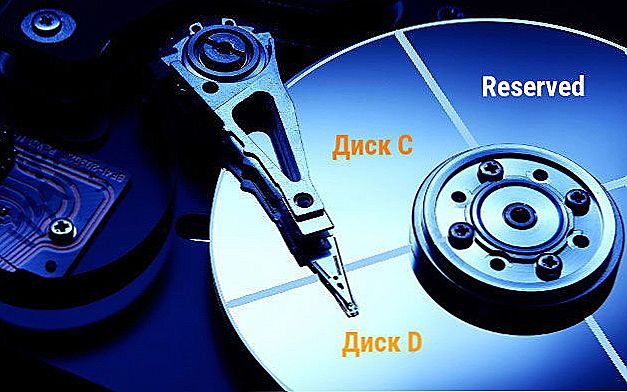Overclocking oznacza wzrost szybkości pracy w porównaniu z wydajnością zadeklarowaną przez programistę. Zwykle procesor i karta wideo są przetaktowane, aby uzyskać więcej funkcji bez kupowania nowego urządzenia. Jednak laptop dla takiej procedury jest dostosowany mało.

Jeśli szukasz sposobu na podkręcenie laptopa, spójrz na optymalizację pracy za pomocą wbudowanych narzędzi systemowych. Jest to bezpieczny i poprawny sposób na zwiększenie wydajności.
SSD, dekodery Smart TV, karty wideo do gier, procesory do komputerów PC, urządzenia wielofunkcyjne, antywirusy, routery, wzmacniacze Wi-Fi, smartfony do 10 000 rubli
Co to jest niebezpieczny laptop do podkręcania?
Procedura przetaktowywania na laptopie ma tylko jeden plus - wzrost wydajności urządzenia. Wady są znacznie więcej:
- zwiększone zużycie energii;
- przyspieszenie zużycia baterii;
- przegrzanie urządzenia;
- zmniejszenie żywotności przetaktowanego sprzętu.
Na laptopach można osiągnąć niewielki wzrost wydajności.
Jeśli wymagany jest poważny wzrost szybkości pracy, to jest to możliwe tylko poprzez uaktualnienie z aktualizacją systemów chłodzenia i zasilania.Problem przegrzania podczas podkręcania laptopa jest znacznie ostrzejszy niż na komputerze PC.Na laptopach nie ma możliwości zainstalowania dodatkowego sprzętu do chłodzenia elementów, które są bardzo blisko siebie. Wpływa to negatywnie na działanie urządzenia - gdy przegrzeje się, system zacznie się zawieszać, a laptop może się samoczynnie wyłączyć.
Sposoby zwiększania produktywności
Przed przetaktowaniem laptopa, musisz samemu określić, jaki wynik chcesz osiągnąć. Nawet przy maksymalnym obciążeniu sprzętu wzrost wydajności nie przekroczy 10-15%. W takim przypadku ryzyko wypalenia komponentów zwiększy się kilkakrotnie. Dlatego przed dokonaniem przetaktowania systemu BIOS lub użyciem specjalnych programów narzędziowych należy rozważyć, czy jest to warte ryzyka.
Włącz wysoką wydajność
Najbezpieczniejszym sposobem na podkręcenie laptopa jest włączenie trybu wysokiej wydajności.
1. Otwórz Panel sterowania i przejdź do sekcji "Zasilanie".
2. Rozwiń lista dodatkowych programów.
3. Wybierz wysoka wydajność.

Tryb ten będzie przydatny podczas uruchamiania "ciężkich" gier i programów, takich jak edytory graficzne. Nie jest konieczne utrzymywanie go na stałe, ponieważ pochłonie ono wiele zasobów.
Zobacz także:
- Jak podkręcić procesor
- Jak przyspieszyć działanie komputera? Kilka skutecznych wskazówek
- Przetaktowywanie procesora w HTC One X i HTC EVO
- Jak podkręcić kartę wideo
- Jak przedłużyć żywotność baterii laptopa
Narzędzia do przetaktowywania
Jeśli nadal chcesz nieznacznie zwiększyć częstotliwość procesora do przetaktowania laptopa, skorzystaj z pakietu trzech programów: CPU-Z, SetFSB i Prime 95. Pierwszy z nich jest potrzebny, aby dowiedzieć się, który układ jest zainstalowany i jak dużo go przetaktować.

Samo przetaktowanie zostanie przeprowadzone za pomocą programu SetFSB. Konieczne jest znalezienie w nim modelu laptopa, po którym można zwiększyć częstotliwość szyny procesora. W żadnym przypadku nie rób żadnych gwałtownych skoków - maksymalny wzrost nie powinien przekraczać 10-15%, i musisz iść w jego kierunku stopniowo, sprawdzając stabilność systemu po każdym wzroście.

Podobne działania można wykonać za pośrednictwem systemu BIOS, który ma sekcję zwiększającą częstotliwość procesora. Jego nazwa powinna zawierać "FSB": na przykład CPU FSB Clock. Wadą pracy z BIOS-em jest konieczność ponownego uruchomienia po każdym kroku w celu zwiększenia wydajności. SetFSB usuwa ten problem, oferując przetaktowanie procesora w środowisku Windows. Jedyny mankament - program jest płatny.

Aby przetestować laptopa, użyj narzędzia Prime 95. Uruchom test mieszany i zobacz, jak zachowuje się urządzenie. Równolegle otwórz CPU-Z, aby upewnić się, że procesor działa z maksymalną częstotliwością. Jeśli podczas testu laptop zamarza lub wyłącza się, konieczne jest zmniejszenie częstotliwości procesora.
Optymalizacja systemu
Aby naprawdę podkręcić laptop bez aktualizacji sprzętu, nie będzie działać, ale możesz nieco zwiększyć szybkość systemu, optymalizując.
1. Usuń niepotrzebne programy z automatycznego ładowania.
2. Uzupełnij dodatkowe procesy, które ładują układ i pamięć RAM.
3. Upewnij się, że oryginalne i aktualne sterowniki sprzętowe są zainstalowane w systemie.
4. Wyłącz efekty graficzne i dźwięki.
5. Oczyść system śmieci za pomocą CCleaner.
- Jak skonfigurować bezpłatne kanały na smart TV
- Wyczyść pamięć na Androida: sprawdzone metody
- Kalibracja baterii laptopa
- Czym jest UEFI i jak jest lepszy niż BIOS?
- Jak tworzyć kopie zapasowe systemu Windows 10 na komputerze i dlaczego?
- Jak przyspieszyć ładowanie systemu Windows 10
- Jeśli wideo zwalnia podczas oglądania online
Spełnienie tych podstawowych wymagań nie da dużego efektu, jak podkręcanie.Ale możesz nieco zwiększyć szybkość systemu i wydłużyć żywotność laptopa.